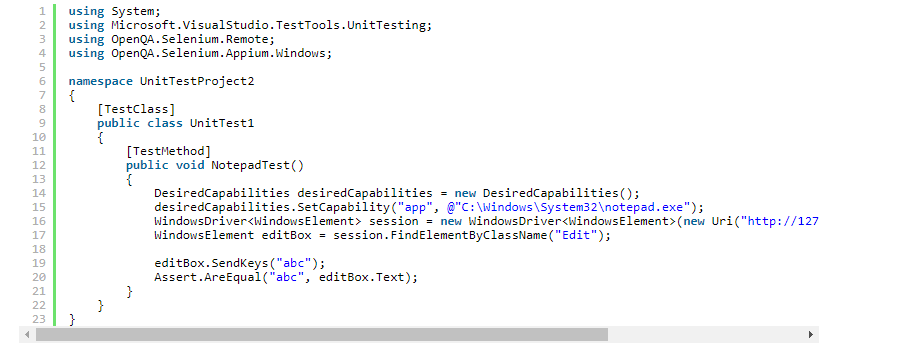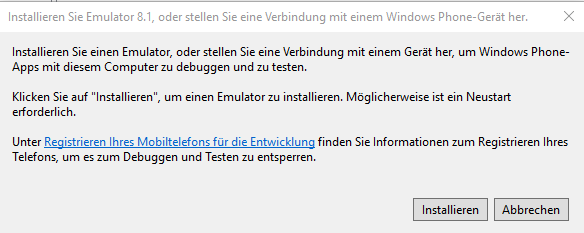Vorher natürlich WinAppDriver installieren und starten.
using System;
using Microsoft.VisualStudio.TestTools.UnitTesting;
using OpenQA.Selenium.Remote;
using OpenQA.Selenium.Appium.Windows;
using System.Threading;
namespace UnitTestProject2
{
[TestClass]
public class UnitTest1
{
[TestMethod]
public void NotepadTest()
{
DesiredCapabilities desiredCapabilities = new DesiredCapabilities();
desiredCapabilities.SetCapability("app", @"C:\Windows\System32\notepad.exe");
WindowsDriver<WindowsElement> session = new WindowsDriver<WindowsElement>(new Uri("http://127.0.0.1:4723"), desiredCapabilities);
Thread.Sleep(2000); // damit man die Drag'n'Drop Action besser sieht
WindowsElement eckeInNotepad = session.FindElementByName("Ziehpunkt");
session.Mouse.MouseMove(eckeInNotepad.Coordinates, 15, 15);
Thread.Sleep(2000); // damit man die Drag'n'Drop Action besser sieht
session.Mouse.MouseDown(eckeInNotepad.Coordinates);
session.Mouse.MouseMove(eckeInNotepad.Coordinates, -200, 200);
session.Mouse.MouseUp(null);
}
}
}